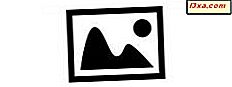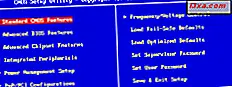Windows göründüğü şekilde kişiselleştirme konusunda çok yönlü bir işletim sistemidir. Temanızın kullandığı masaüstü arka planları, farklı olaylar olduğunda çalınan sesler, ekrandaki pencereleri görüntülemek için kullanılan renkler, şeffaflık düzeyi, ekran koruyucu vb. Gibi görsel yönlerin birçoğunu kolayca değiştirebilirsiniz. Tüm bunlar ayrı ayrı değiştirilebilirken, yeni bir tema seçmeyi ve her şeyi değiştirmeyi tercih edebilirsiniz. Windows temaları, tek bir tıklamayla yükleyebileceğiniz bir dosyada birlikte paketlenmiş yukarıdaki kişiselleştirme yönlerinin bir kısmını veya tümünü içerir. Windows'da herhangi bir temayı nasıl özelleştireceğiniz aşağıda açıklanmıştır:
Windows 10'da kullanılabilir Windows temaları nasıl bulunur
Windows 10'da bulunan temaları bulmanın en hızlı yolu Cortana'yı kullanmaktır. Arama çubuğundaki kelime temalarını görev çubuğunuzdan yazın ve ardından "Temalar ve ilgili ayarlar" sonucuna tıklayın veya üzerine dokunun.
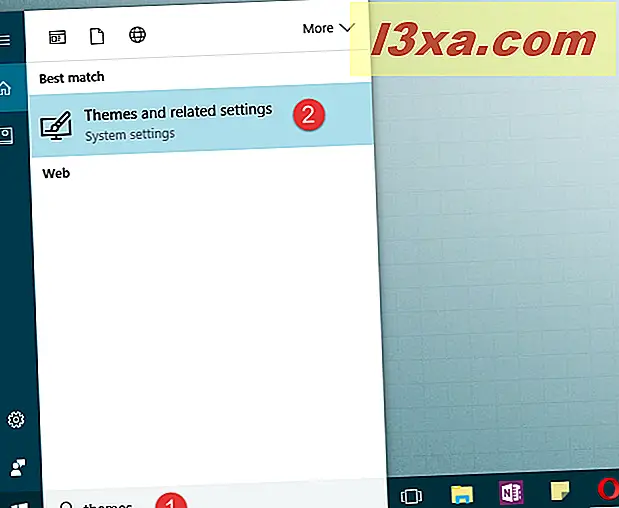
Önceki işlem, Ayarlar uygulamasını başlatır ve sizi otomatik olarak Kişiselleştirme kategorisinin Temalar bölümüne götürür. Arama özelliğini kullanmak istemezseniz, Ayarlar uygulamasını manuel olarak açabilir ve aynı yolu takip edebilirsiniz: "Kişiselleştirme -> Temalar" .
Ya da, herhangi bir şeyi sağ tıklamayı seviyorsanız masaüstünüzdeki herhangi bir boş alana sağ tıklayabilir veya üzerine dokunup basılı tutabilirsiniz ve ardından Kişiselleştirme seçeneğine tıklayarak / üzerine tıklayabilirsiniz.
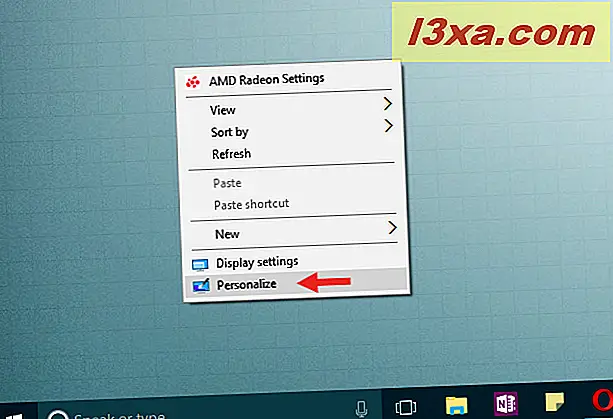
Her iki durumda da, şimdi Ayarlar uygulamasında Tema ayarları bağlantısına tıklamalısın ya da dokunmalısın.
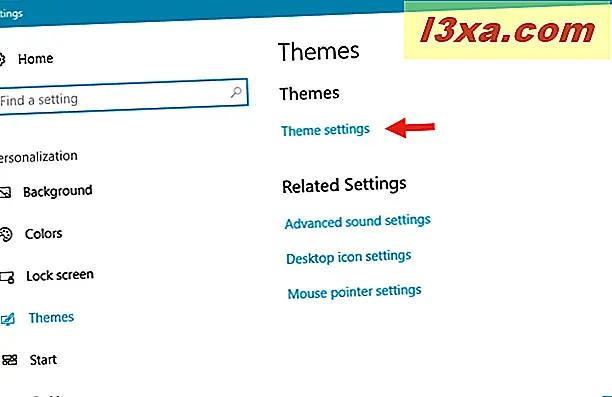
Windows 10 şimdi Kişiselleştirme ayarlarını Denetim Masası'ndan başlatır. Windows 10'da kullanılabilecek tüm temaları burada bulabilirsiniz.
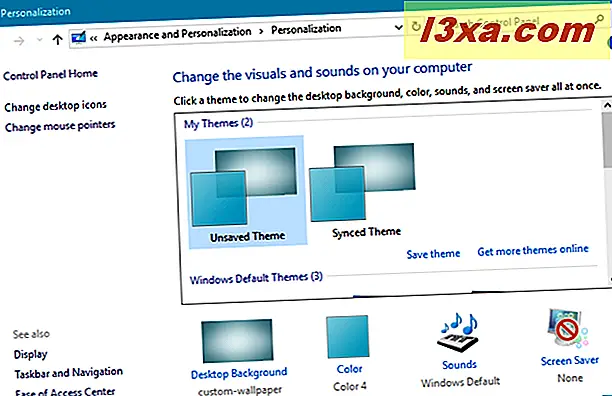
Aynı yere gitmenin bir başka yolu da, Kontrol Panelini doğrudan açmak, Görünüm ve Kişiselleştirme'ye gitmek ve ardından Kişiselleştirme bölümünden "Temayı değiştir" kısayolunu tıklamak veya üzerine tıklamaktır.
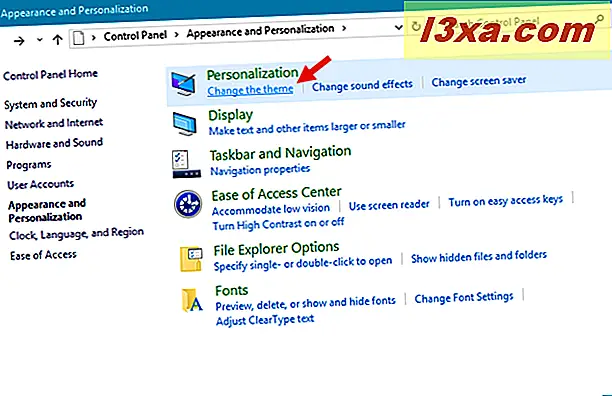
Windows 8.1'de kullanılabilir Windows temaları nasıl bulunur
Windows 8.1'de, Başlangıç ekranına geçin ve üzerinde tema yazmaya başlayın. Arama sonuçları görüntülendiğinde, "Temayı değiştir" düğmesine tıklayın veya tıklayın.
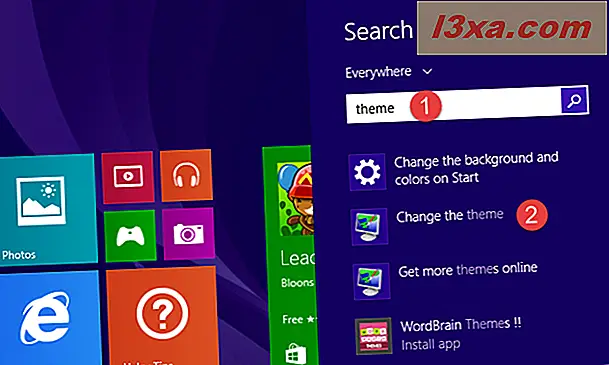
Masaüstü temalarınızı daha hızlı bulmak istiyorsanız, Masaüstünde sağ tıklayabilir veya üzerine dokunup basılı tutabilir ve ardından Kişiselleştir'e dokunup / üzerine tıklayabilirsiniz.
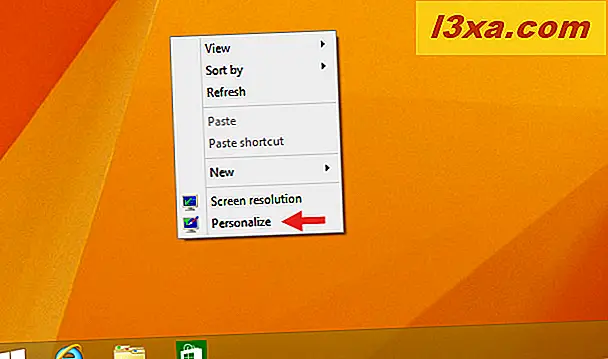
Ve, Windows 8.1'de bulunan temaları bulmak için üçüncü bir yol, Denetim Masası'nı açmayı içerir. Ekranın sol alt köşesinden Windows simgesine sağ tıklayın veya dokunun ve ardından Kontrol Paneli kısayoluna tıklayın veya dokunun. Denetim Masası'nda Görünüm ve Kişiselleştirme'ye gidin. Ardından Kişiselleştirme bölümünde temayı değiştir'e dokunun veya üzerine dokunun.
Takip etmeyi seçtiğiniz yöntemden bağımsız olarak, tüm mevcut temaların bulunduğu Kişiselleştirme penceresi aşağıdaki gibi görünecektir:
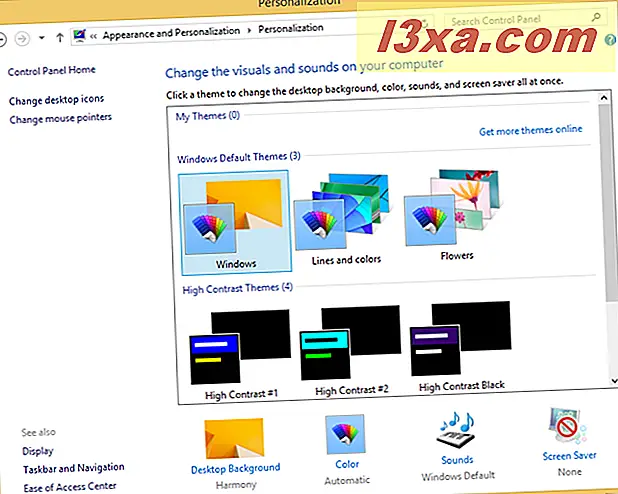
Windows 7'de kullanılabilir Windows temaları nasıl bulunur
Windows 7'de, tüm mevcut temaları Kişiselleştirme panelinde bulabilirsiniz. Açmak için masaüstüne sağ tıklayın ve ardından Kişiselleştir seçeneğine tıklayın.
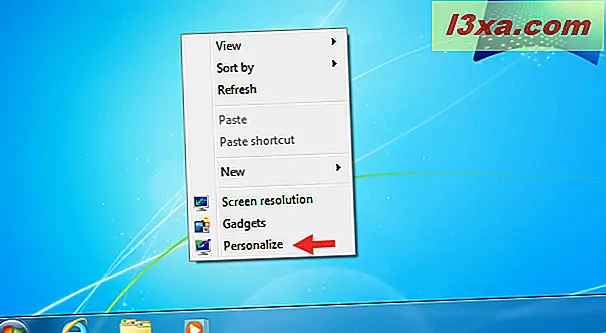
Kişiselleştirme panelini açmanın başka bir yolu da aramaktır. Windows 7'de, Başlat Menüsünü açın, arama kutusuna "tema" yazın ve ardından "Temayı değiştir" arama sonucunu tıklayın.
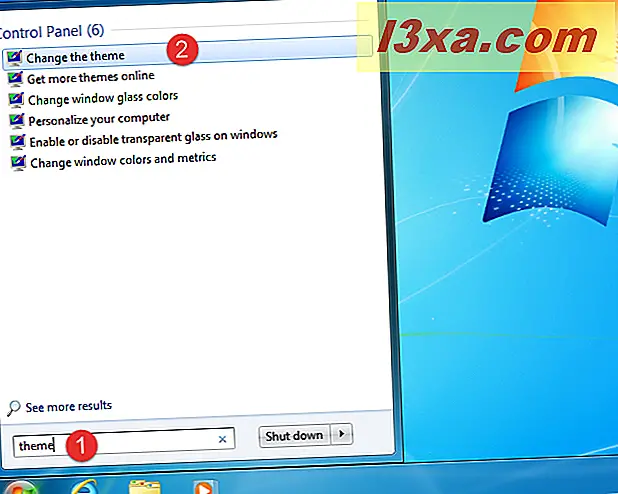
Kişiselleştirme panelini açmanın uzun yolu, Kontrol Panelini kullanmaktır. Başlat Menüsünden kısayolunu tıklayın ve ardından Görünüm ve Kişiselleştirme -> Temayı değiştir seçeneğine gidin.
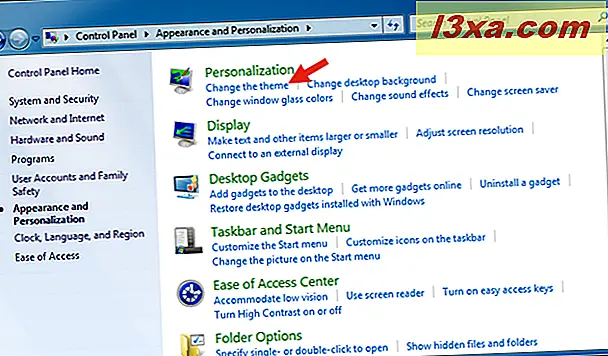
Hangi yöntemi izlemeyi seçerseniz seçin, tüm mevcut Windows 7 temalarına sahip Kişiselleştirme paneli aşağıdaki gibi görünür:
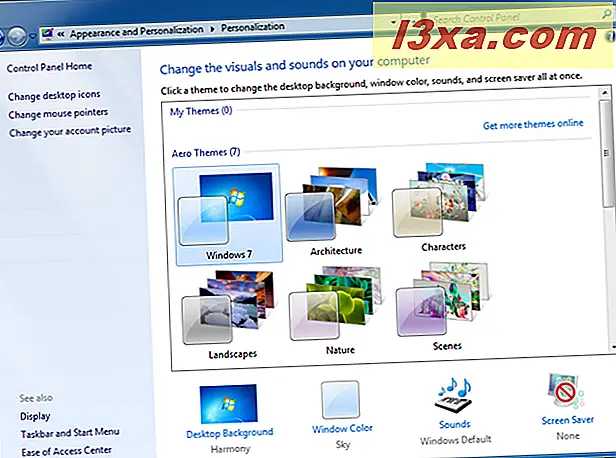
NOT: Buradan itibaren, tüm modern Windows sürümlerinde ayarlar ve yapılandırma seçenekleri çalışır ve aynı şekilde oldukça aynı şekilde görünür. Bazı şeyleri basit tutmak için, Windows 10'da çekilen ekran görüntülerini kullanacağız ve uygun olduğunda Windows 8.1 veya Windows 7'deki herhangi bir farklılığa dikkat çekeceğiz.
Kişiselleştirme panelinde ne bulacaksınız?
Kişiselleştirme panelinde, cihazınızda yüklü olan tüm temaları bulacaksınız. Bunlar üç bölüme ayrılmıştır:
- Temalarım - sizin tarafınızdan kurulan, oluşturulan veya değiştirilen tüm temaları içerir.
- Windows Varsayılan Temalar (Windows 10 ve Windows 8.1'de) veya Aero Temalar (Windows 7'de) - varsayılan olarak Windows'da bulunan tüm temaları içerir.
- Yüksek Kontrast Temaları (Windows 10 ve Windows 8.1'de) veya Temel ve Yüksek Kontrast Temaları (Windows 7'de) - yüksek kontrast renkler kullanan ve saydamlık özellikleri içermeyen temalar kümesi. Windows 7 kullanıyorsanız, bir "Windows 7 Basic" ve bir "Windows Classic" teması da alırsınız. "Windows 7 Basic" teması varsayılan "Windows 7" temasıyla aynıdır, ancak Aero etkisi yoktur. "Windows Klasik" temasının Aero etkisi yoktur ve görsel stiller kullanmaz; bu da masaüstünüzün eski Windows XP'den benzer görünmesini sağlar.
Bir Windows temasında ne özelleştirilebilir
Bir temanın kişiselleştirebileceğiniz dört yönü vardır. Bunların hepsini Kişiselleştirme panelinin altında bulabilirsiniz: Masaüstü Arka Planı, Renk, Sesler ve Ekran Koruyucusu.
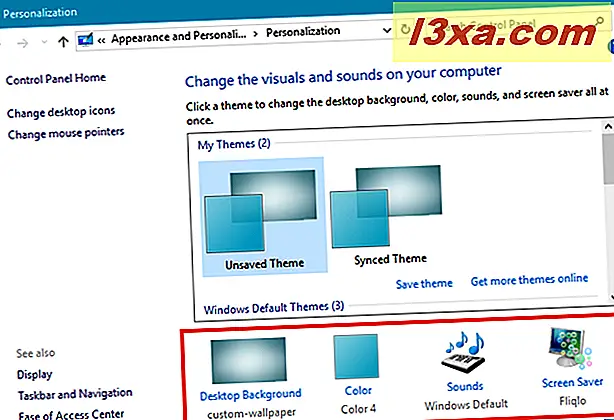
Masaüstü arka planı, Windows tarafından kullanılan renkler, ses düzeni, fare imleçleri ve daha fazlası gibi şeylerin nasıl özelleştirileceğini öğrenmek için bu eğiticinin sonraki sayfasına gidin.